Transformando o SharePoint em um sistema inteligente com Power Platform
O SharePoint é uma poderosa ferramenta de colaboração e armazenamento de dados, amplamente adotada para gestão de documentos e trabalho…
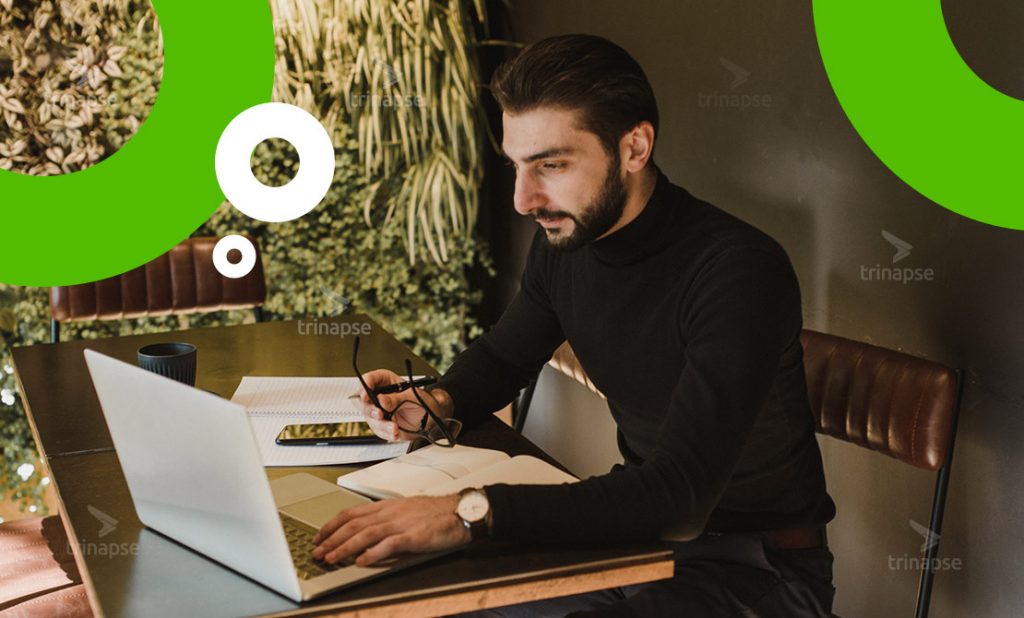
O Power BI é uma das melhores ferramentas de business intelligence , mas não inclui um filtro para comparar diferentes períodos de tempo . O Google Analytics, por outro lado, tem um filtro de comparação de período de tempo muito mais poderoso, mas não é uma ferramenta de BI e só é útil para analisar o tráfego da web.
Você quer saber como aplicar o filtro de comparação de data aleatória no Power BI ?
O filtro que permite comparar dois períodos de tempo é uma opções valiosa, pois permite que as empresas analisem as métricas de sua empresa por meio de períodos de tempo personalizados. Esta possibilidade é extremamente útil para obter uma compreensão de sua empresa e sua evolução.
Para que o filtro funcione da mesma forma que o do Google Analytics, é necessário equalizar os valores dos dois intervalos de tempo – pois com este filtro você pode selecionar períodos de tempo de durações diferentes. Em seguida, devemos normalizar os valores dos diferentes períodos para que possam ser comparados sem a inclusão de erros ou avarias.
Para aplicar o filtro ao Power BI, só temos que seguir estas 2 etapas simples:
Para tornar a explicação compreensível, vamos explicar em detalhes os passos que você deve seguir usando a métrica.
A primeira etapa é abrir o Power BI e criar uma nova tabela de ‘Data’. Fazer isso é tão simples quanto fazer uma cópia da tabela existente. Uma vez feita a cópia, devemos vincular as duas tabelas com correspondência 1: 1 e por último, criar uma relação entre elas com filtragem bidirecional que, por enquanto, deixaremos inativa.
Devemos fazer o mesmo com todas as outras métricas que desejamos comparar.
Assim que tivermos todas as tabelas relacionadas, devemos criar uma fórmula DAX para que ambas tenham o mesmo valor. A fórmula que devemos aplicar é a seguinte:
Com esta fórmula, você pode comparar todos os valores diferentes que deseja. Neste caso, baseamos o exemplo apenas na data das ‘Vendas Líquidas’, mas você pode repetir a mesma operação com a tabela de dados que deseja e ainda comparar diferentes valores em diferentes períodos de tempo.
O filtro de tempo do Google Analytics no Power BI permitirá que você compare períodos de tempo de durações distintas e, portanto, elabore relatórios mais precisos e completos e tire conclusões muito mais detalhadas e avançadas sobre suas métricas. Assim, você poderá analisar suas estratégias de negócios com muito mais profundidade e avaliar quais foram eficientes, quais falharam e como você poderia melhorá-las. Resumindo, você obterá informações muito mais precisas que lhe permitirão tomar melhores decisões baseadas em dados .
Sem dúvida, comparar prazos o ajudará a melhorar suas decisões estratégicas , descobrir oportunidades e ineficiências e otimizará incrivelmente o processo de análise de dados. Por fim, veja também nosso outro artigo como carregar dados de uma pasta no Microsoft Power BI.

O SharePoint é uma poderosa ferramenta de colaboração e armazenamento de dados, amplamente adotada para gestão de documentos e trabalho…

O SharePoint Framework (SPFx) é um modelo de desenvolvimento baseado em cliente que permite criar soluções modernas e personalizadas para…

À medida que as organizações adotam cada vez mais o SharePoint Online para soluções de ambiente digital, a necessidade de…